10 tips til at nulstille iPhone-batteriet for at holde det i god stand
iPhone er en stolthed, simpelthen fordi den gør livet lettere med sine mange funktioner og apps. Når batteriet begynder at opføre sig underligt, er det dog tid til at tage affære, før det går helt dødt. Folk oplever forskellige problemer med iPhone-batterier. Det er helt naturligt, at man forventer, at iPhone-batteriet holder evigt; men ligesom alt digitalt udstyr har iPhone brug for noget vedligeholdelse. En simpel kalibrering kan ikke desto mindre løse problemer, der fører til forkortet batterilevetid.
Apps udgives hele tiden, og de fleste er lokkende nok til at indlæse på iPhones. Nogle dræner batteriet mere end andre. Som en generel regel er det bedre at træne iPhone til at komme tilbage til toptilstand ved at udføre simple opgaver.
Denne artikel dækker 2 dele til, hvordan du nulstiller iPhone-batteriet for at holde det i god stand:
Del 1. Sådan kalibreres iPhone-batteri
Aktiver iPhone ud af stupor med en varm genstart. Under normale omstændigheder kan en aflæsning, der angiver 70 % opladning, nemt rumme en 2- til 3-minutters videooptagelse, men et batteriforbrug kan standse optagelsen brat. Der er ingen grund til panik. Batteriet trænger bare til et skub. Teknisk set skal det kalibreres for nøjagtighed. Processen er enkel og kan udføres regelmæssigt hver sjette måned eller deromkring. Udfør følgende kalibreringstrin.
Trin 1
Oplad iPhone, indtil indikatoren viser fuld. Hold den i inaktiv tilstand, og sørg for, at den ikke bruges under opladningsprocessen (se efter Apple-ikonet på skærmen).
Trin 2
iPhone-batteriet har brug for øvelsen. Oplad den til fuld kapacitet, og dræn derefter batteriet, indtil det er dødt, før du oplader det igen.
Trin 3
Fuld kapacitet kan forekomme ved niveauer mindre end 100 % til tider. iPhone er sandsynligvis forkert justeret og skal forstå, hvordan man når originale niveauer. Tøm batteriet helt, og genoplad det mindst to gange for et godt resultat.

Del 2. Sådan øger du iPhones batterilevetid
Med så mange tilgængelige funktioner lokker iPhone folk til at aktivere dem alle. De fleste bliver negligeret efter et stykke tid. Det er muligt at slå flere funktioner fra for at forbedre batterilevetiden.
Brug vibrationstilstand, når det er nødvendigt: Vælg kun at aktivere lydløs tilstand, når det er nødvendigt. Klik på Indstillinger og lyd; hvis vibration er aktiveret, skift til slukket. Funktionen dræner batteriet til en vis grad, og brugerne har det bedre med manuel tilstand.

Sluk for unødvendige animationer: visuelle effekter forbedrer en brugers rige iPhone-oplevelse. Opret den korrekte balance ved at fravælge batteridrænende parallakseeffekter og animationer. For at slå parallakse fra skal du klikke på Indstillinger> Generelt> Tilgængelighed. Aktiver funktionen Reducer bevægelse. For at slå animationer fra skal du gå til Indstillinger > Baggrunde > Lysstyrke. Vælg et stillbillede uden animerede effekter. Animationer indeholder masser af information, som iPhone skal bruge for at aktivere dem.
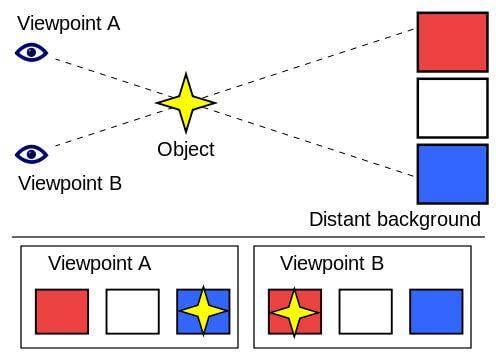
Reducer skærmens lysstyrke: Det er aldrig en god idé at holde fast i en lys skærm bare for dets skyld. Det er en kæmpe batteridræner. Tilpas til individuelle behov. Klik på Indstillinger > Baggrund og lysstyrke. Vælg indstillingen Auto-lysstyrke fra. Indstil lysstyrken manuelt for at nå de ønskede komfortniveauer.
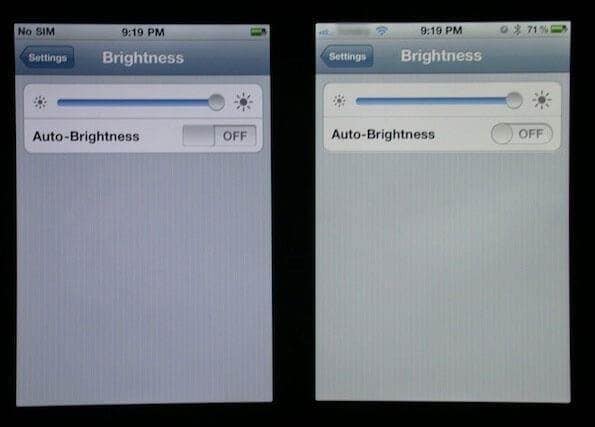
Vælg manuelle downloads: Opdatering af apps eller musik har en negativ effekt på batterilevetiden. Nogle bliver sjældent brugt og bliver alligevel ved med at få opdateringer. Vælg en manuel download, når du har brug for den nyeste version. En musikelsker kan være mere selektiv. Klik på Indstillinger > iTunes & App Store. Vælg indstillingen Automatiske downloads fra, og planlæg downloads, når det er nødvendigt.

Slå indstillinger fra som Siri: Siri aktiveres, når en bruger bevæger iPhonen mod ansigtet. Hver gang appen forsøger at finde ud af, om Siri skal tænde, aflades batteriet. En sikker mulighed er at klikke på Indstillinger> Generelt> Siri og slå Raise to Speak fra. Tilstanden kan altid aktiveres ved at holde Hjem-tasten nede. Reguler desuden brugen af AirDrop, Wi-Fi og Bluetooth manuelt.

Vælg standard iPhone-apps: standardapps er fabriksinstalleret og matchet med individuelle telefoner for minimalt batteriforbrug. Diskretion er berettiget, da supplerende apps sandsynligvis har funktioner, der ligner native apps, men belaster iPhone-batteriet mere.
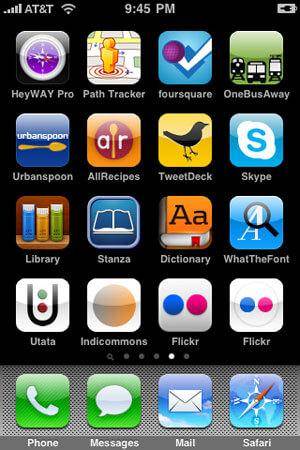
Sluk for opdatering af baggrundsapp: test iPhone for at kontrollere, om apps er opdateret på auto. Klik på Indstillinger > Generelt > Brug, og noter standby- og brugstider. Aktiver Sleep/Wake-tilstand og gå tilbage til Usage efter ca. 10 minutter. Standby skal afspejle øgede timings. Hvis der ikke er nogen ændring, kan skurken være en app, der opdateres. Gå tilbage til Indstillinger > Generelt, og klik på Opdater baggrundsapp. Udfør et hurtigt tjek og fjern uønskede apps. Installer dem igen, når det er nødvendigt.
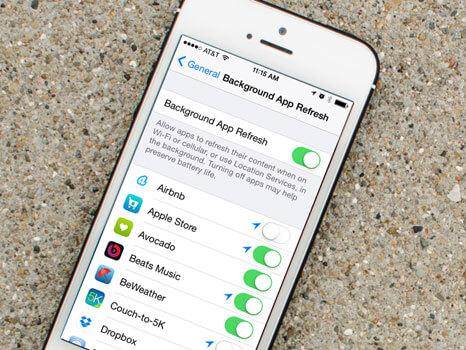
Deaktiver placeringstjenester: At gøre det muligt for iPhone at spore placering er en luksus, medmindre du bevæger dig ind i ukendt territorium. Det dræner batteriet på en ensartet basis og er muligvis ikke den rigtige mulighed for forlænget batterilevetid. Tjek på Indstillinger > Privatliv. Se efter uønskede eller ubrugte apps under Placeringstjenester, og sluk dem. Også valgmuligheder som placeringsbaserede iAds og hyppige placeringer kan deaktiveres under Systemtjenester.

Hold det eksterne batteri ved hånden: nye batteripakker frigives regelmæssigt på markedet og tilbyder yderligere batteristøtte.
Vælg en kompatibel pakke, der anbefales til iPhones. Den kan bruges sammen med andre digitale produkter, der har brug for batteristøtte. Størrelse er aldrig et problem, da innovative producenter kommer med gode ideer til at skjule tilbehør.


DrFoneTool – Data Recovery (iOS)
3 måder at gendanne data fra iPhone!
- Verdens første iPhone og iPad datagendannelsessoftware.
- Understøtter iPhone 8, iPhone 7, iPhone SE og den nyeste iOS 11 fuldt ud!
- Gendan data tabt på grund af sletning, tab af enhed, jailbreak, iOS 11-opgradering osv.
- Se selektivt forhåndsvisning og gendan alle data, du ønsker.
Seneste Artikler

